2、AND函数
主要功能:返回逻辑值:如果所有参数值均为逻辑“真(TRUE)”,则返回逻辑“真(TRUE)”,反之返回逻辑“假(FALSE)” 。
应用举例:在C5单元格输入公式:=AND(A5>=60,B5>=60),确认 。如果C5中返回TRUE,说明A5和B5中的数值均大于等于60,如果返回FALSE,说明A5和B5中的数值至少有一个小于60 。
3、AVERAGE函数
主要功能:求出所有参数的算术平均值 。
应用举例:在B8单元格中输入公式:=AVERAGE(B7:D7,F7:H7,7,8),确认后,即可求出B7至D7区域、F7至H7区域中的数值和7、8的平均值 。
4、COLUMN 函数
主要功能:显示所引用单元格的列标号值 。
应用举例:在C11单元格中输入公式:=COLUMN(B11),确认后显示为2(即B列) 。
如何用excel开根号下面将举实例来说明在Excel中如何使用计算公司来开根号
假设要求16的平方根,在Excel表格中输入公式:=SQRT(A2)(如图);
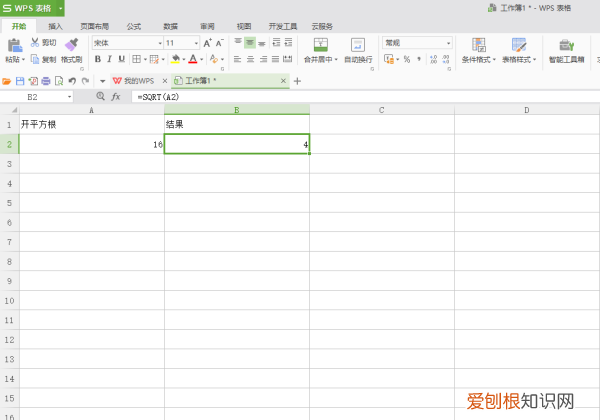
文章插图
输入公式后按下enter键即可得出结果为4
Excel公式:=SQRT(A2)只适用于开平方根,在实际应用中,我们还需要开立方根,开四次方根,五次方根等,因此我们也可以用公式:=A2^(1/2),来解决在实际使用Excel表格处理数据时遇到的开方根问题 。
上述开平方根也可用公式:=A2^(1/2)实现,在Excel表格中输入公式,然后按下enter键即可得出结果,如图:
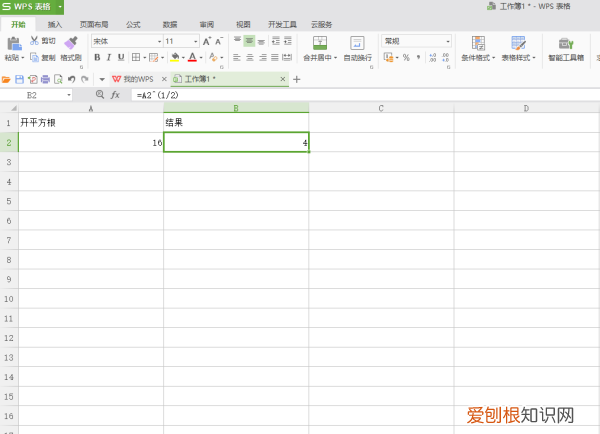
文章插图
开立方根即可把公式“=A2^(1/2)”修改成“=A2^(1/3)”,在Excel表格中输入公式,按下enter键即可得出结果,如图
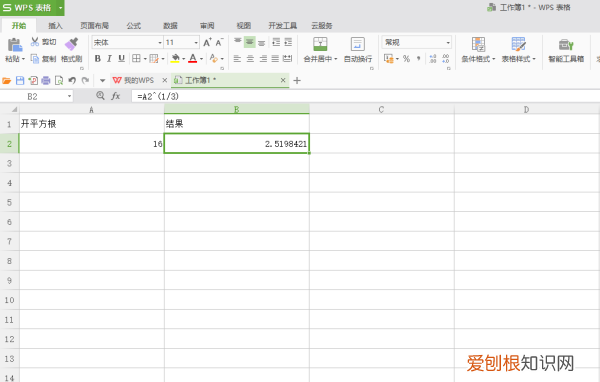
文章插图
开4次方根,5次方根,甚至更多次方根,只需把公式中的(1/2)修改成(1/4),(1/5)等等即可 。
【Excel文档要咋开根号,excel表格怎样快速填充序号】以上就是关于Excel文档要咋开根号,excel表格怎样快速填充序号的全部内容,以及Excel文档要咋开根号的相关内容,希望能够帮到您 。
推荐阅读
- 57-44等于几,44-36等于几
- 永寿的寓意,1660是哪年的
- 电脑任务栏的图标怎么添加,怎样为任务栏添加个显示桌面的图标呢
- 体育宣传语,关于体育的宣传语
- kindle白屏了怎么办,如何解决Win0电脑网页白屏
- PS剪切蒙版如何才可以用,ps如何复制剪切蒙版后的图层
- 华为抬起唤醒怎么关闭,华为手机自动黑屏怎么取消
- 2寸照片电子版应该怎么样才可以弄
- 王者荣耀怎么隐藏交友名片


